Secure Shell, denumit în mod obișnuit SSH, este un protocol de rețea utilizat pentru a efectua conectări la distanță în mașinile dintr-o rețea sau prin internet. SSH este foarte popular, deoarece este sigur și ușor de utilizat, mai ales dacă vă simțiți confortabil cu terminalul.
În acest ghid rapid, vom discuta despre cum să instalați SSH utilizând serverul OpenSSH pe un sistem Linux, despre configurarea rapidă și, în cele din urmă, vă vom arăta cum să vizualizați și să modificați portul pe care rulează SSH.
Să începem:
Instalarea SSH pe Linux
Să începem discutând despre cum să instalăm SSH pe Linux.
NOTĂ: Această parte a tutorialului nu este atât de importantă și o puteți omite dacă aveți deja SSH instalat pe sistemul dvs.
Acestea fiind spuse, începeți prin actualizarea sistemului folosind comanda:
sudo apt-get update && sudo apt-get upgradeApoi, instalați serverul OpenSSH folosind comanda simplă:
sudo apt-get install openssh-serverOdată ce comanda se execută cu succes, ar trebui să aveți configurarea SSH pe sistemul dvs. și să începeți configurarea acestuia.
Prin convenție, serviciul SSH este instalat ca serviciu ssh și îl puteți gestiona folosind systemd.
Începeți prin a verifica dacă aveți serviciul instalat corect folosind comanda:
sudo service ssh status[FAIL] sshd nu rulează ... nu a reușit!
După ce confirmați că ați instalat serviciul SSH, puteți continua și porni serviciul folosind comanda:
sudo service ssh start[ok] Pornirea serverului OpenBSD Secure Shell: sshd.
Pentru a permite SSH să ruleze la pornire, utilizați comanda systemctl:
sudo systemctl activate sshCum se schimbă portul SSH implicit
SSH este o funcționalitate puternică care permite conectarea la distanță pe un dispozitiv de oriunde din lume. Această caracteristică poate fi, de asemenea, o vulnerabilitate exploatabilă dacă un atacator câștigă acces la sistem.
O modalitate fundamentală de securizare a SSH este schimbarea portului pe care rulează implicit, portul 22.
Veți auzi adesea următoarea glumă: „Universul este format din protoni, neutroni, electroni și porturi ssh implicite.” Această glumă este vogue în cercurile programatorilor, deoarece porturile SSH implicite sunt susceptibile la atacuri, în special forțarea brută.
Să ne uităm acum la modul în care puteți începe securizarea sistemului dvs. prin schimbarea portului SSH implicit.
Pentru a modifica portul SSH implicit, trebuie să edităm fișierul de configurare a serverului SSH în / etc / ssh / sshd_config
Editați fișierul de configurare și decomentați intrarea #Port și specificați portul pe care doriți să îl utilizați ca port SSH implicit.
sudo nano / etc / ssh / sshd_config #Port 22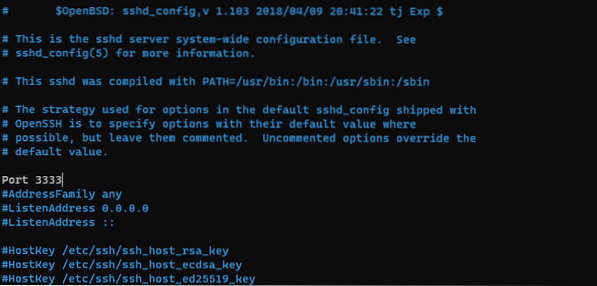
Puteți efectua și alte configurații în acest fișier pentru a vă îmbunătăți securitatea serverului, dar nu vom intra în acest tutorial.
Acum, închideți fișierul și salvați toate modificările. Apoi, trebuie să repornim serviciul pentru a aplica modificările, pe care le puteți face folosind comanda:
sudo service ssh restartCum să găsiți portul pe care rulează SSH
Pentru a vizualiza portul pe care rulează SSH, pisicați conținutul fișierului sshd_config și grep pentru port folosind comanda:
cat / etc / ssh / sshd_config | grep Port Port 3333 #GatewayPorts nrConcluzie
În acest ghid rapid, am discutat despre modul de instalare și configurare rapidă a SSH pe Linux. De asemenea, am analizat cum să editați fișierul de configurare SSH pentru a modifica portul SSH implicit și, în cele din urmă, am analizat cum să spunem pe ce port SSH rulează.
 Phenquestions
Phenquestions


